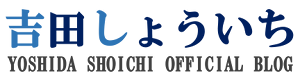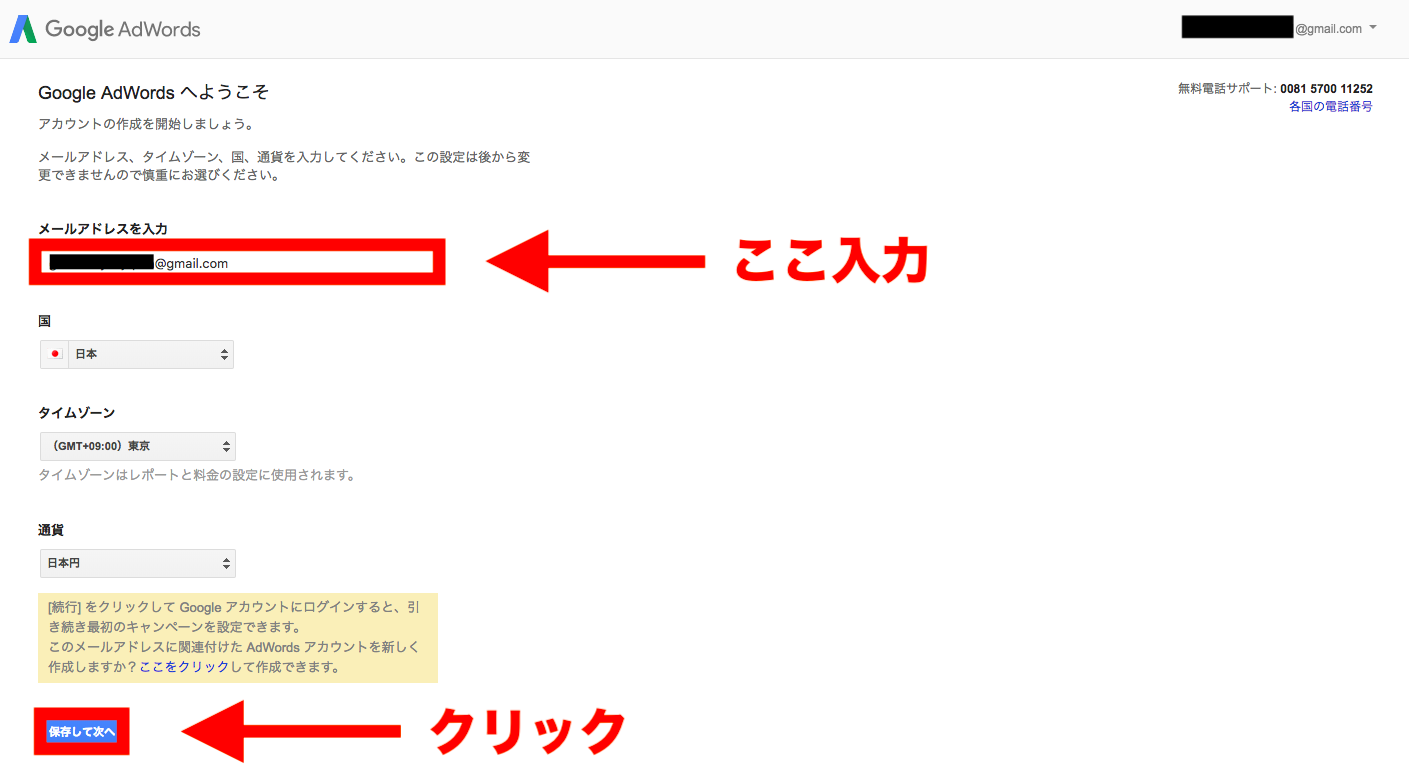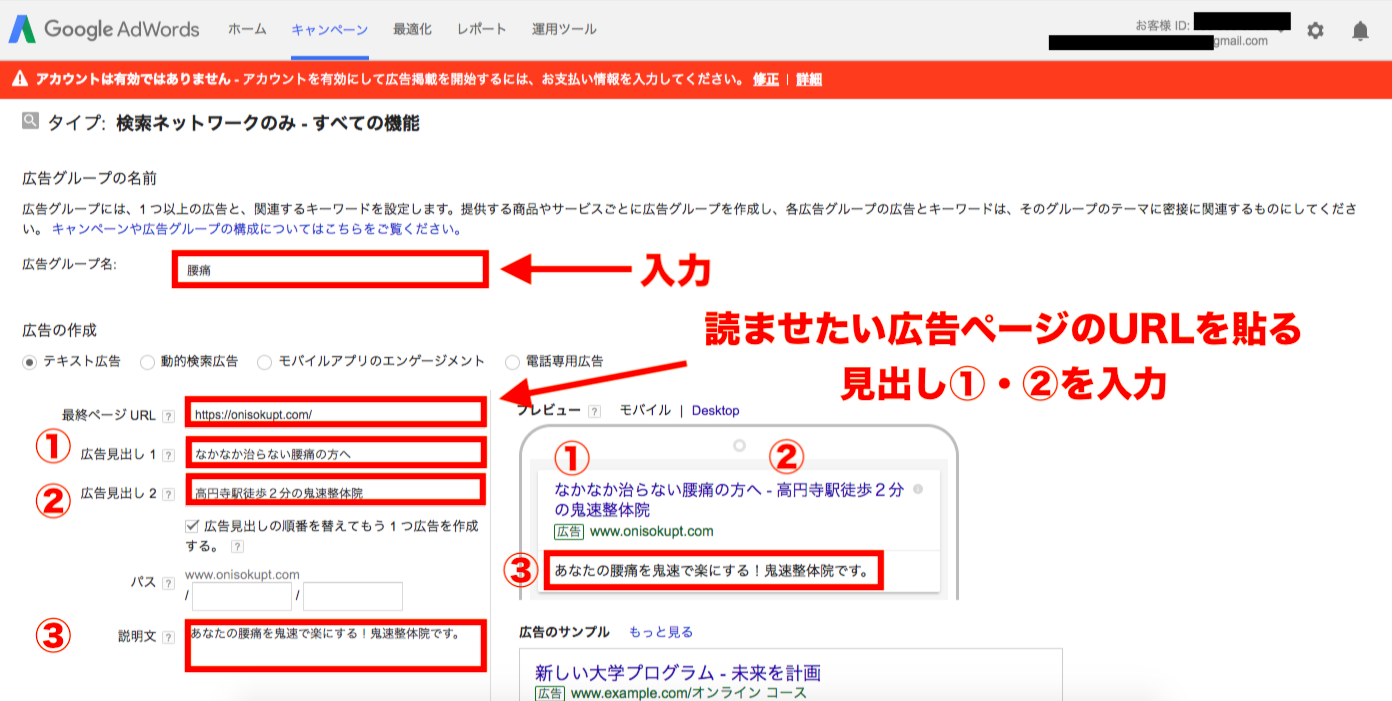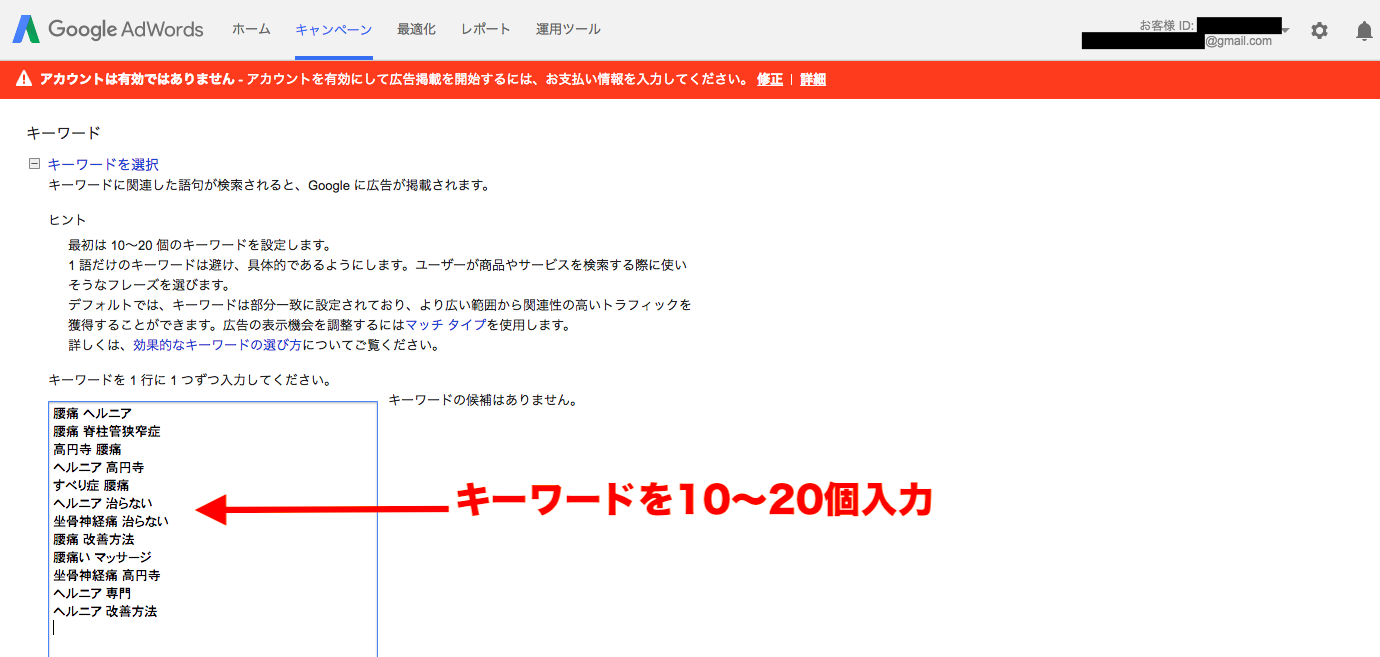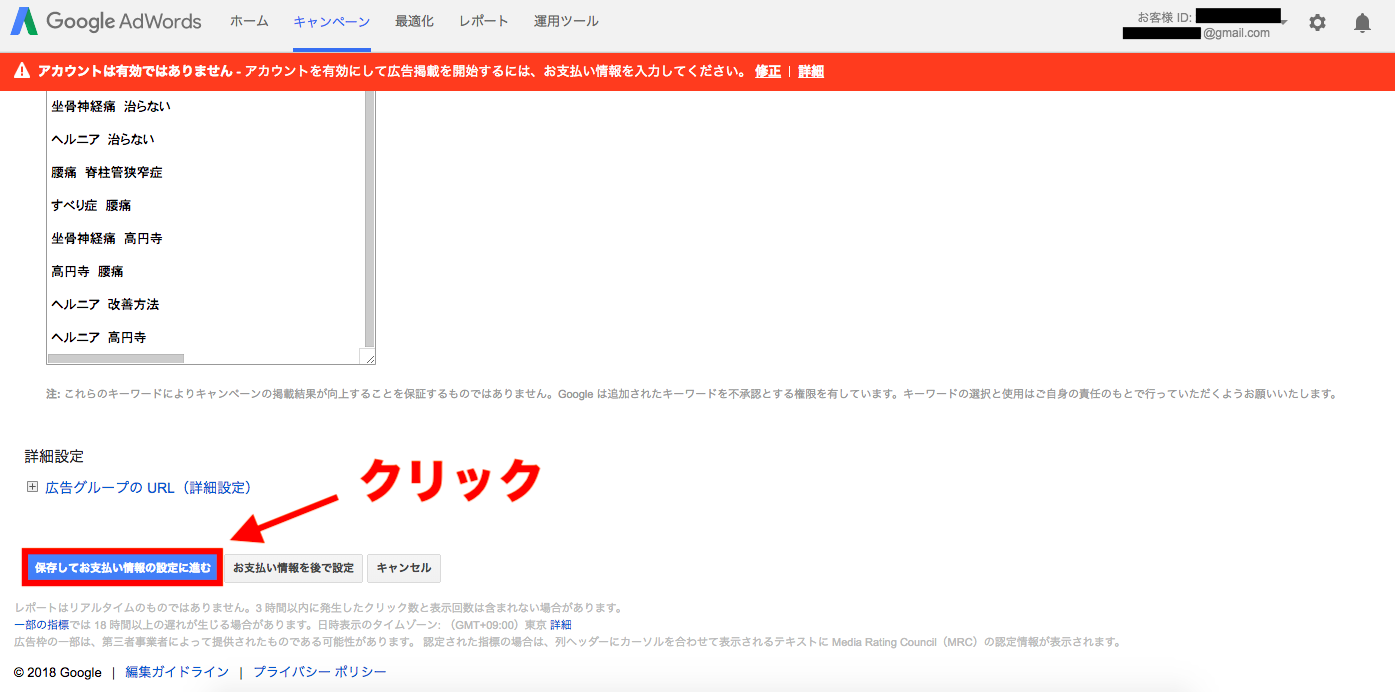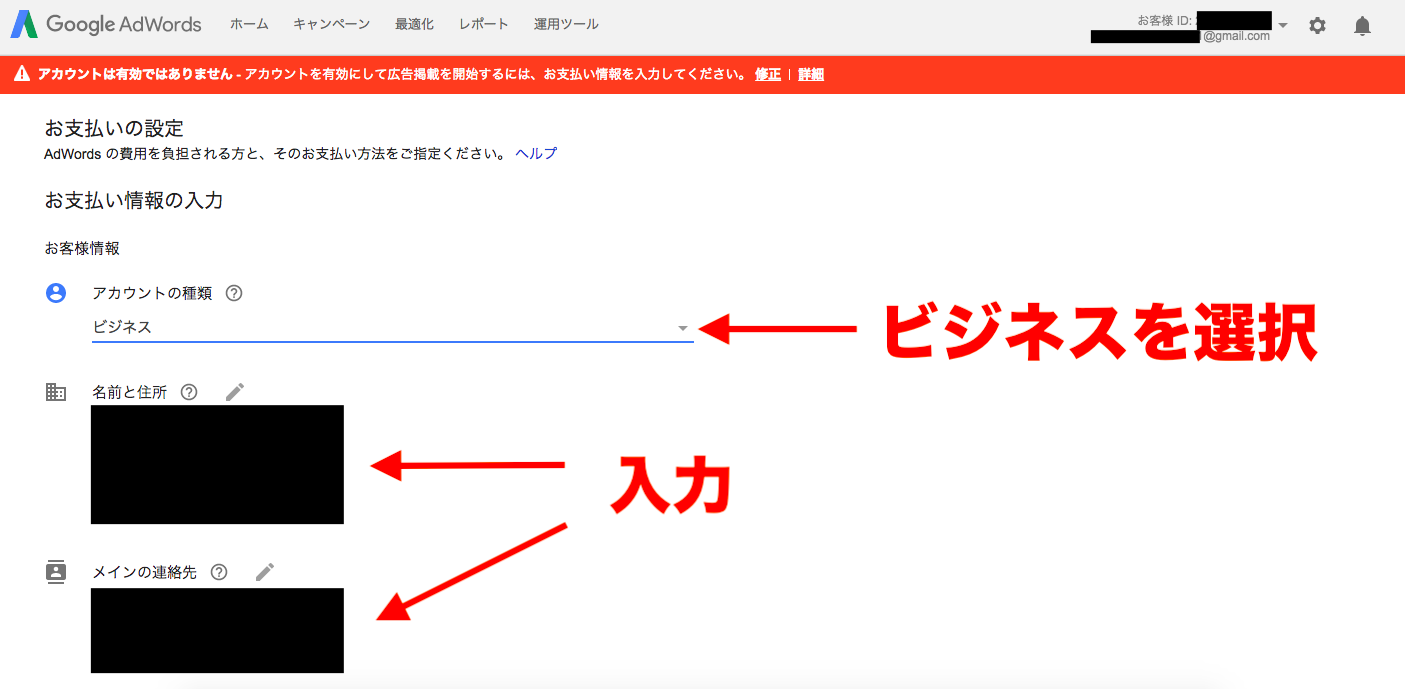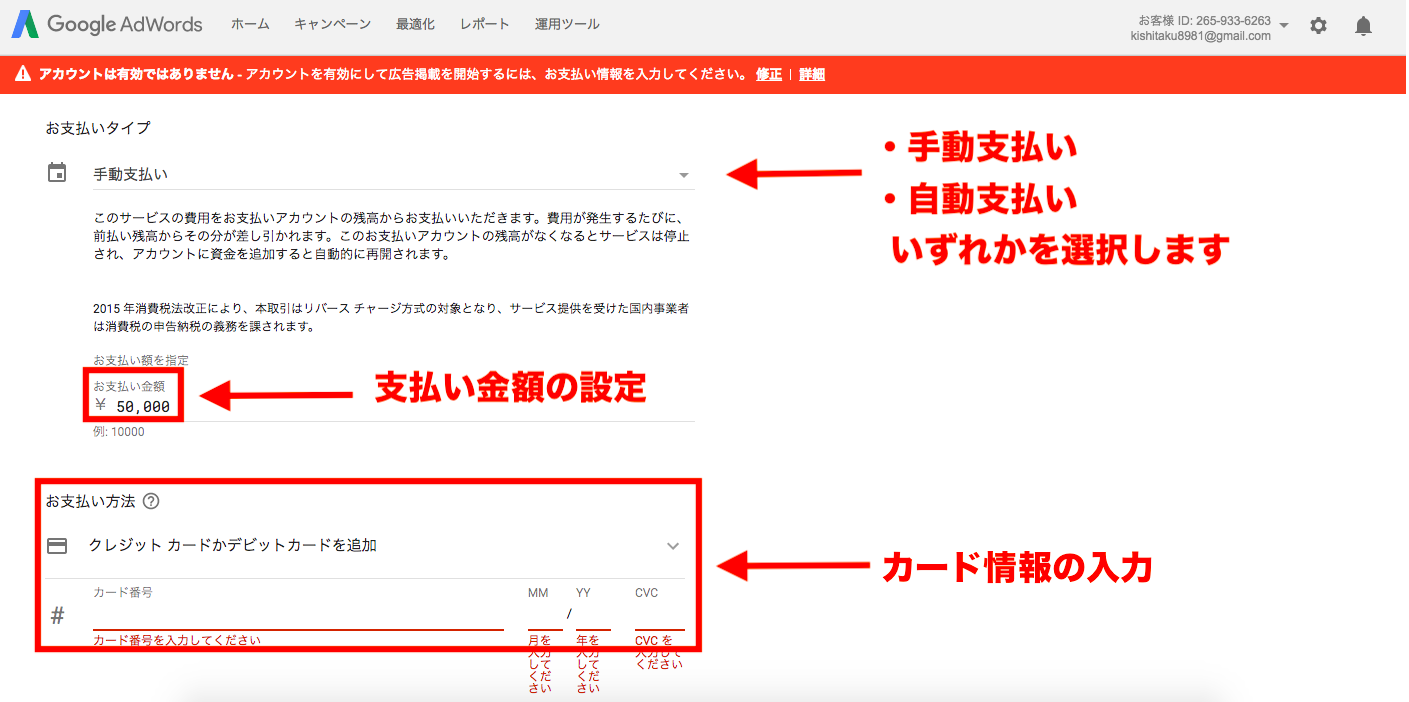「雑誌に広告を出したけど、ほとんどお客さんが来ない」
雑誌が悪いとは言いませんが、インターネットを使うことが当たり前になった現代では、広告の使い方も考えなくてはいけません。
「でもインターネットの広告ってどれからはじめたらいいかわからないし、難しそう・・・」
そんな院長先生にオススメなのが、『PPC広告』です。
PPC広告がオススメな理由は▼の記事に書いています。
これを知らない整体院は集客に失敗します!PPC広告の5つのメリットと2つのデメリット
そして今回は、その中でも特に多くの人に見てもらいやすい『Googleアドワーズ広告』の出し方について解説していきたいと思います。
目次
はじめてGoogleアドワーズを使って広告を出す際の全体の流れ
GoogleAdWordsに広告を出すには、以下の4つのステップが必要になります。
※広告のホームページURL(ランディングページ)は別途用意する必要があります
- GoogleAdWordsのアカウントを取得する
- キャンペーンの作成
- 広告グループの設定
- 支払い方法の設定
この4つのステップを、具体的に画面の写真をお見せしながら解説していきたいと思います。
はじめてGoogleAdWords広告を出す際のステップ1 GoogleAdWordsアカウントを取得する
まずは、グーグルアドワーズのHPにアクセスし、グーグルアドワーズのアカウントを取得しましょう。
▼グーグルアドワーズHP
https://www.google.co.jp/adwords/
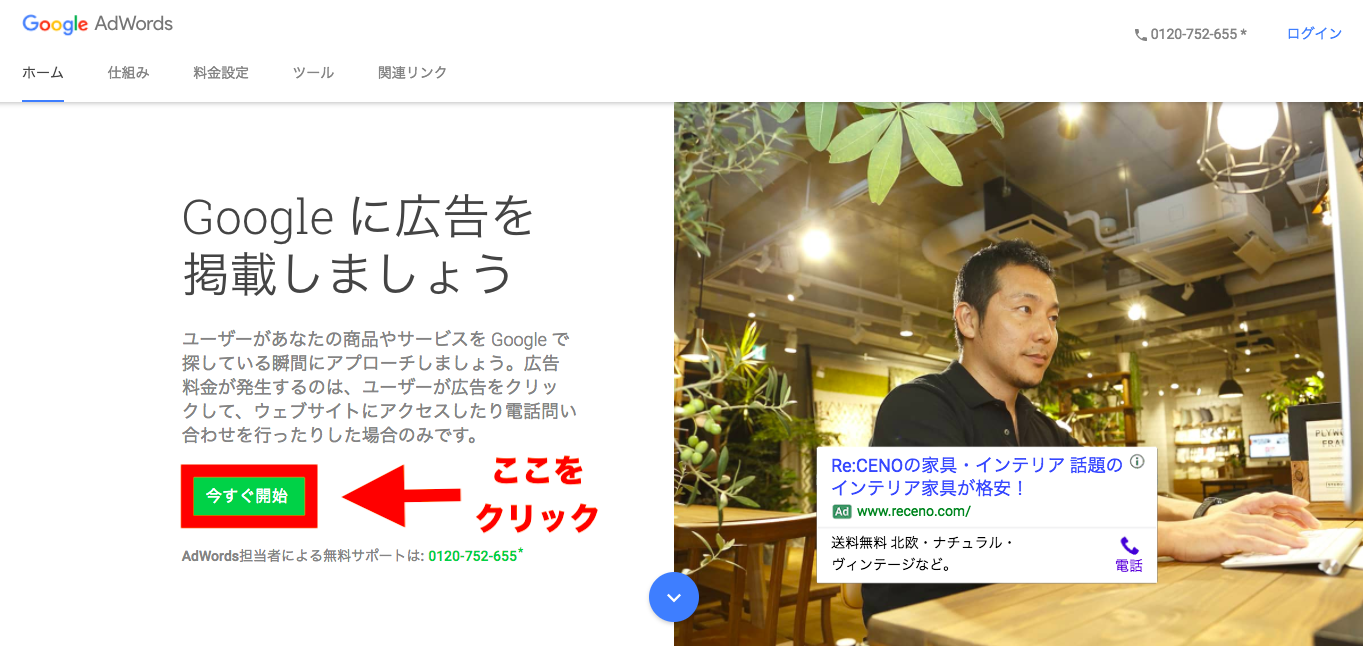
すると、▲のような画面が出てきますので、『今すぐ開始』をクリックします。
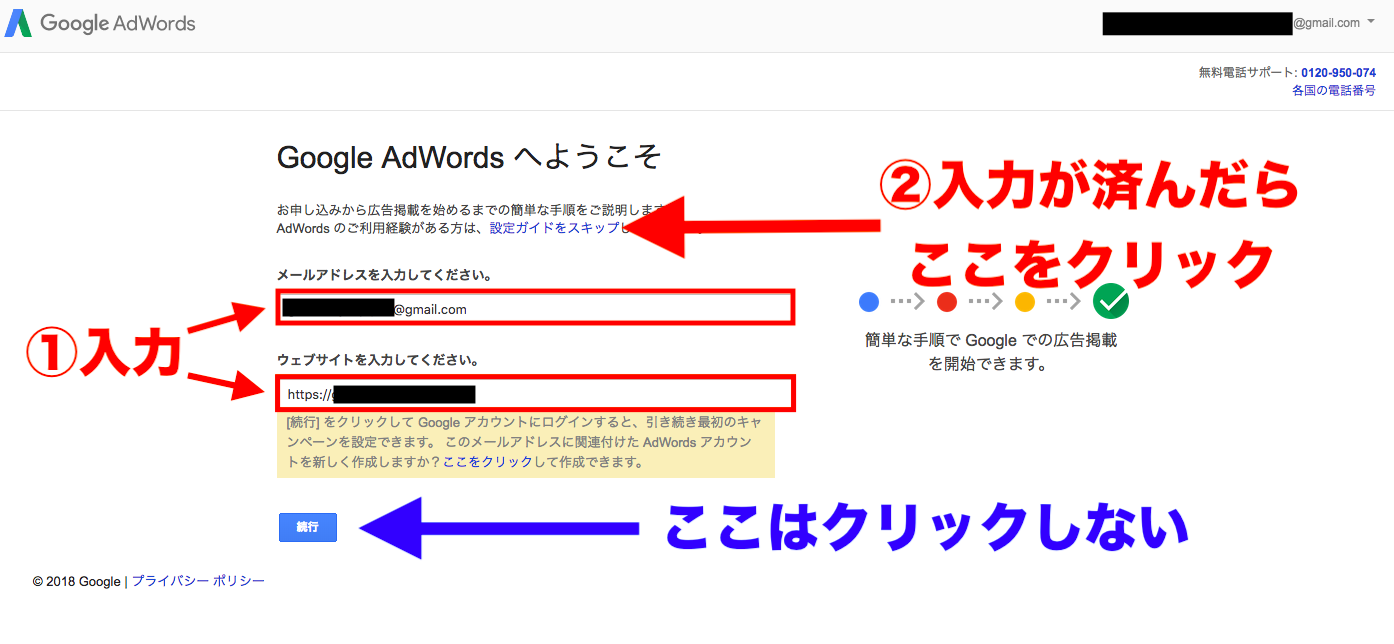
すると次は▲のような画面にきます。
手順
- メールアドレスとHPのURLを入力
- 「設定ガイドをスキップ」をクリック
※「続行」は自動運用ツールのページに移動してしまうので、クリックしないでください。
次の画面では、
- メールアドレスの入力
- 保存して次へをクリック
ここで入力したメールアドレスに、グーグルアドワーズから「確認メール」が送信されます。
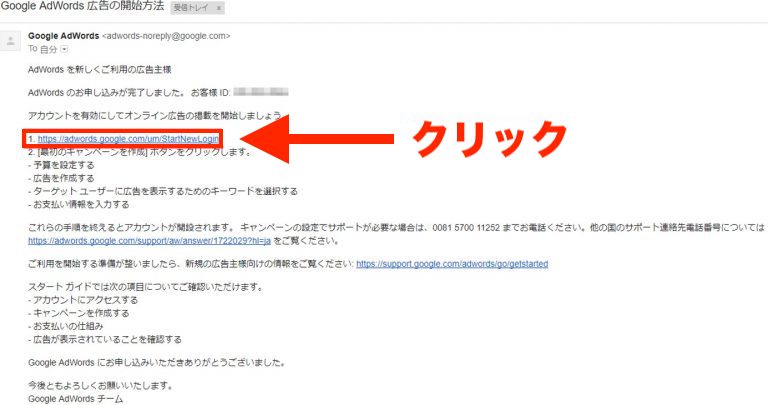
このメールを開いて、記載されたURLをクリックすると、アカウントが完成します。
はじめてGoogleAdWords広告を出す際のステップ2 キャンペーンの作成
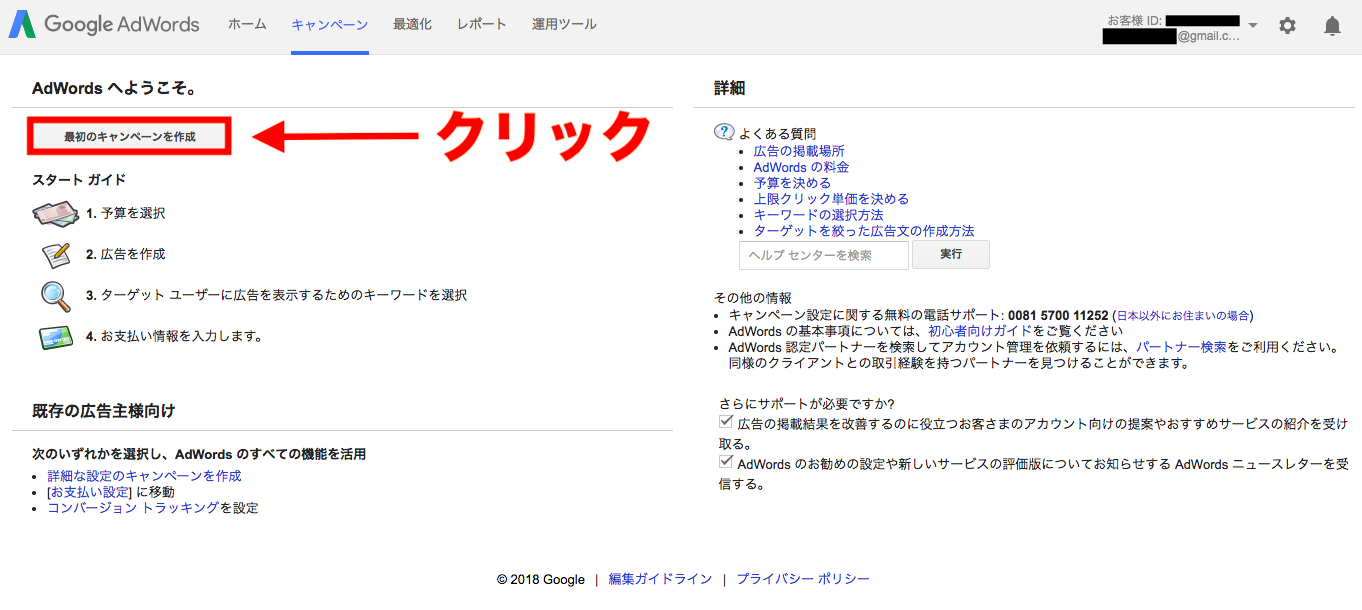
▲まず「最初のキャンペーン」をクリックします。
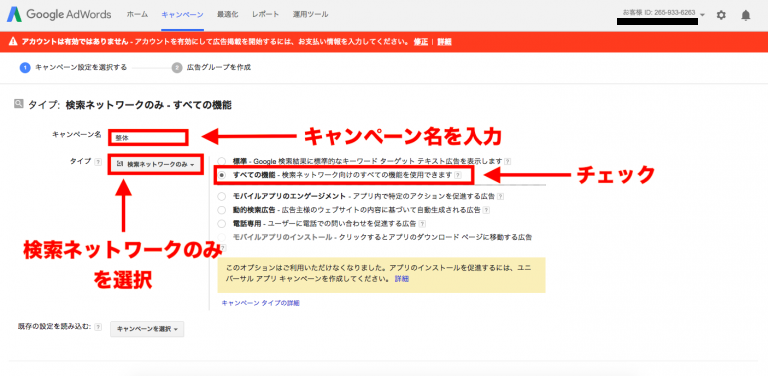
次に
- キャンペーン名を入力(後で変更も可能)
- タイプの項目は「検索ネットワークのみ」を選択
- 「すべての機能」にチェック
2のタイプ項目に関しては、「検索ネットワークのみ」と「検索ネットワーク(ディスプレイ ネットワーク対応)」の2つの選択しがあります。
どちらも「検索ネットワーク」ですが、後者はディスプレイネットワークもつきます。
ディスプレイネットワークとは…
Google検索エンジンの検索結果ではなく、Googleと提携するWebサイトやGmail、YouTubeの画面に表示される広告です。GoogleがWebサイトの内容を分析し、サイトの内容とマッチした広告を表示してくれたり、リマーケティング広告と言って、一度あなたのWebサイトに訪れたユーザーを追跡して広告を表示することができます。
引用元:小さな会社のWEBマーケテングブログ「Googleアドワーズのディスプレイネットワークとは?
」2015/03/23の記事(アクセス2018/4/26)http://www.akagami.jp/listing-ad/about-displaynetwork.html
そのまま下にスクロールしていきます。
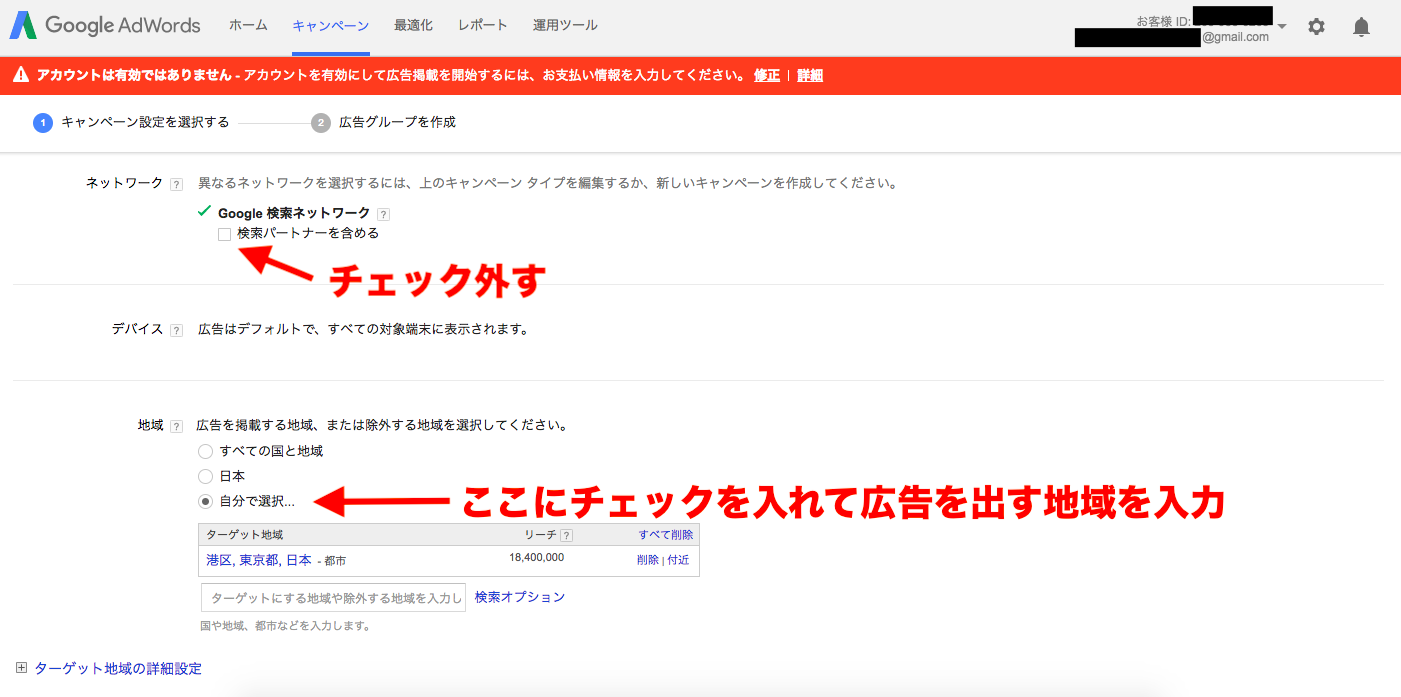
- 検索パートナーを含めるのチェックを外す
- 自分で選択をチェックし、広告を出す地域を入力する
また下にスクロールしていきます。
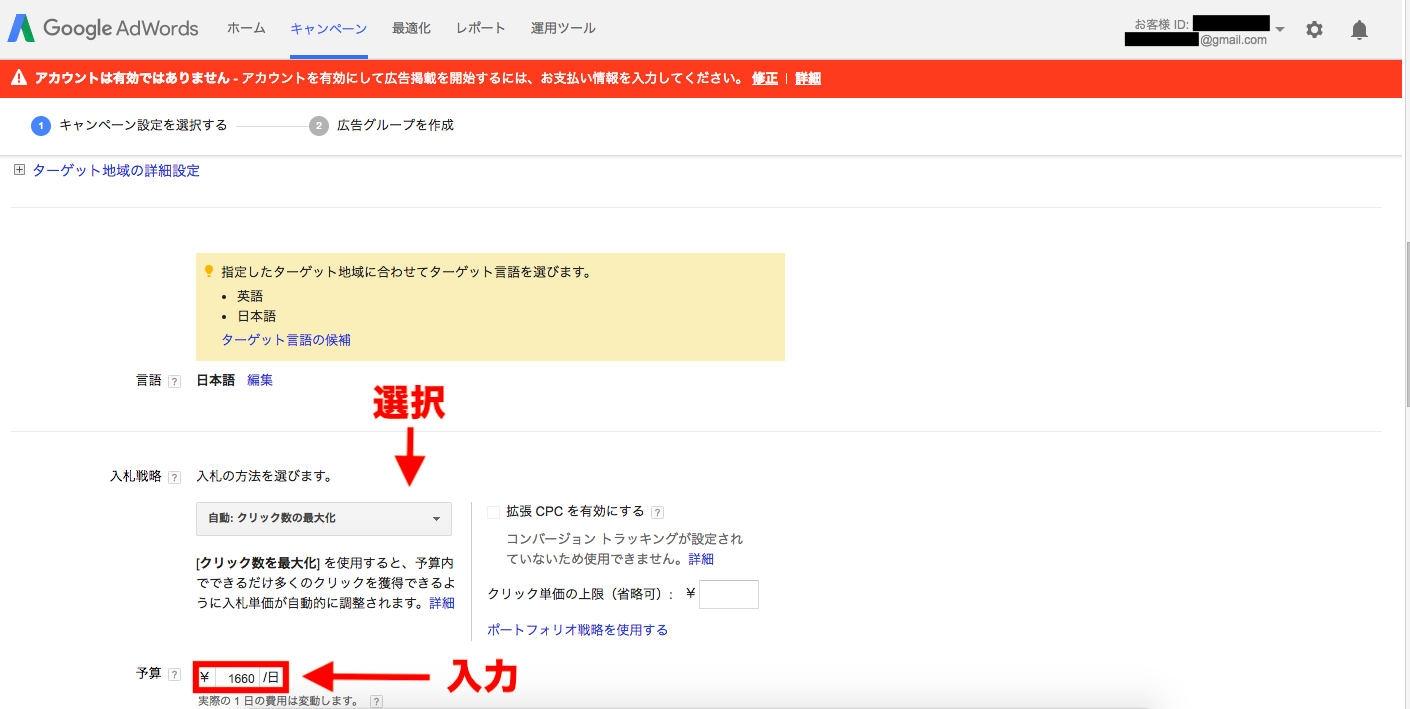
- 入札戦略を選択
- 予算の入力
入札戦略を後から変更することは可能ですので、ここでは長くなってしまうのであえて細かくは触れません。
慣れてきたら、ご自身でカスタマイズして、一番ご自身のお店に合ったものを選んでいくことをオススメします。
下へスクロールします。
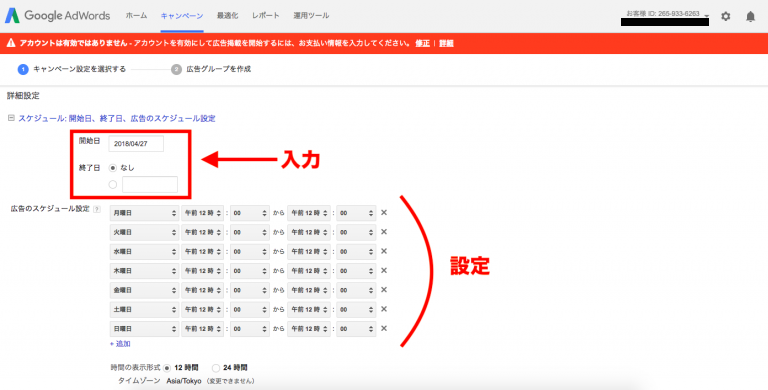
- 広告掲載開始日、終了日の入力
- 具体的なスケジュールの設定
これも各お店によりそれぞれ異なるので、各自ご自身に合った数値にしていくようにしてください。
そしてスケジュールの設定が終わったら、すぐ下にある「保存して次へ」ボタンを押して、これでキャンペーンの設定は終わりです。
GoogleAdWords広告を出す際のステップ3 広告グループを作成
広告グループには、1 つ以上の広告と、関連するキーワードを設定します。
広告グループの広告とキーワードは、そのグループのテーマに密接に関連するものにしてください。
- 広告グループ名を入力
- ユーザーに読ませる広告ページのURLを貼る
- 広告見出し1・2を入力
- 説明文を入力
広告見出し1・2と説明文は、広告の『クリック率』に大きな影響を与えます。
ですので、しっかりとあなたがユーザーの気持ちになって、思わずクリックしたくなるような文言にしてください。
キーワードを設定します
次はキーワードの登録です。
ユーザーの検索意図を考え、その検索意図に適したキーワードを設定する事が重要になってきます。
キーワードを探す際には「キーワードプランナー」や「関連キーワード取得ツール」などのツールを使うと様々なキーワードを算出することが出来るので、ぜひ試してみてください。
キーワードを設定したら、そのまま下にスクロールしていきます。
そして、「保存してお支払い情報の設定に進む」をクリックします。
これで「グループ設定」は終了です。
はじめてGoogleAdWords広告を出す際のステップ4 支払い方法の設定
では最後に、支払い方法の設定についてです。
- アカウントの種類では「ビジネス」を選択
- 名前と住所を入力
- メインの連絡先を入力
下にスクロールしていきます。
- 手動支払いor自動支払いのいずれかを選択
- 支払い金額の設定
- カード情報の入力
支払い方法には「手動入金」と「自動入金」の2種類があります。
「自動入金」の場合
- 入金してから30日後
- 入金した予算がなくなった場合
にあらかじめ設定した、金額がアカウントに入金されます。
「手動入金」の場合
- 自分の好きなタイミングで入金可能
こちらの2つはお好きな方を選んでいただければと思います。
そして最後は規約に同意して、「送信」ボタンを押します。
これで一通りの基本的操作が完了です。
まとめ
- GoogleAdWordsのアカウントを取得する
- キャンペーンの作成
- 広告グループの設定
- 支払い方法の設定
以上の方法で広告をスムーズに出すことができます。
もちろん、この記事で紹介できなかった「細かい戦略」や「設定」もあります。
これらについては、また今度記事にしていこうと思います。